時間:2017-04-06 來源:互聯網 瀏覽量:

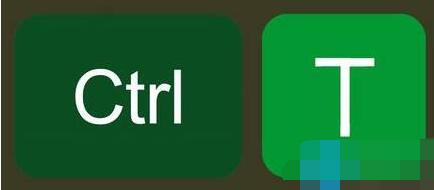
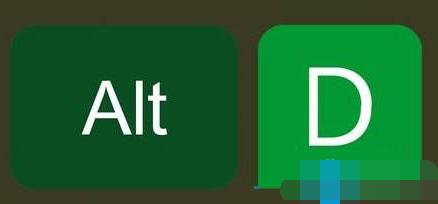
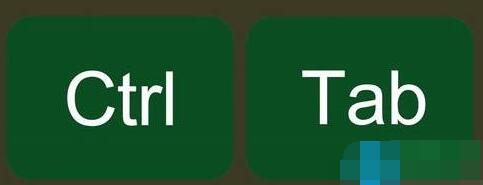
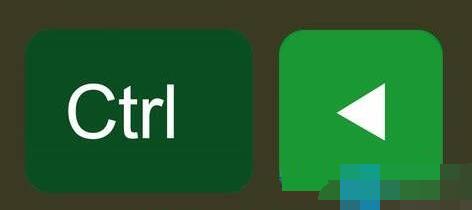
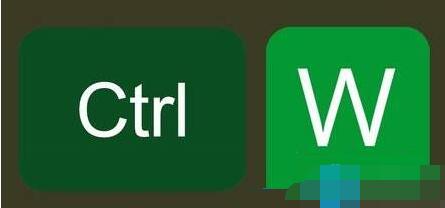
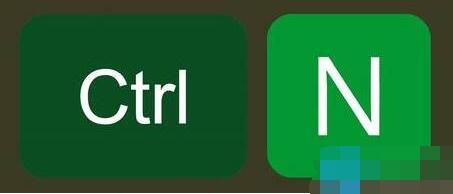
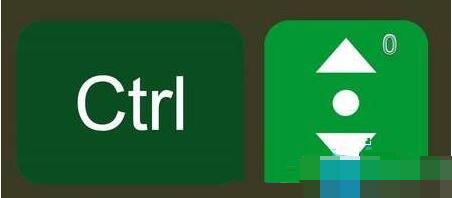
Ctrl+D
將當前站點添加到收藏夾或閱讀列表
Ctrl+I
打開“收藏夾”窗格
Ctrl+J
打開“下載”窗格
Ctrl+H
打開“曆史記錄”窗格
Ctrl+P
打印當前頁麵
Ctrl+F
在頁麵上查找
Alt+C
打開 Cortana
(Cortana 僅在某些國家/地區中提供,並且某些 Cortana 功能可能不會在任何地點都提供。 如果 Cortana 不可用或已關閉,仍可使用搜索。)
Ctrl+Shift+R
進入閱讀視圖
F12
打開 F12 開發人員工具
F7
針對當前選項卡打開“插入光標瀏覽”
Ctrl+Shift+Delete
打開“清除瀏覽數據”窗格
Ctrl+T
打開一個新選項卡
Ctrl+Shift+T
重新打開最近關閉的選項卡
Ctrl+W 或 Ctrl+F4
關閉當前選項卡
Ctrl+K
複製選項卡
Ctrl+N
打開一個新窗口
Ctrl+Shift+P
打開一個新的 InPrivate 瀏覽窗口
Ctrl+Tab
切換到下一個選項卡
Ctrl+Shift+Tab
切換到上一個選項卡
Ctrl+1、2、3、…、8
切換到特定的選項卡號
Ctrl+9
切換到最後一個選項卡
Ctrl+加號 (+)
放大 (25%)
Ctrl+減號 (-)
縮小 (25%)
Ctrl+0
重置縮放級別
Backspace 或 Alt+向左鍵
返回
Alt+向右鍵
前進
F5 或 Ctrl+R
刷新頁麵
Esc
停止加載頁麵
Ctrl+L、F4 或 Alt+D
選中地址欄
Ctrl+Shift+L
在新選項卡中打開地址欄查詢
Ctrl+E
在地址欄中打開搜索查詢
Ctrl+Enter
將 www. 添加到 地址欄中已鍵入文本的開頭,而將 .com 添加到文本的末尾
Ctrl+單擊
在新標簽頁中打開鏈接
Ctrl+Shift+單擊
在新標簽頁中打開鏈接並切換到該選項卡
Alt+Shift+單擊
在新窗口中打開鏈接
可見出很多快捷還是跟之前其他瀏覽器一樣,十分人性化易操作,其中又加入一些新功能(如Alt+C:打開Cortana)。總體來說還是非常方便好用的。